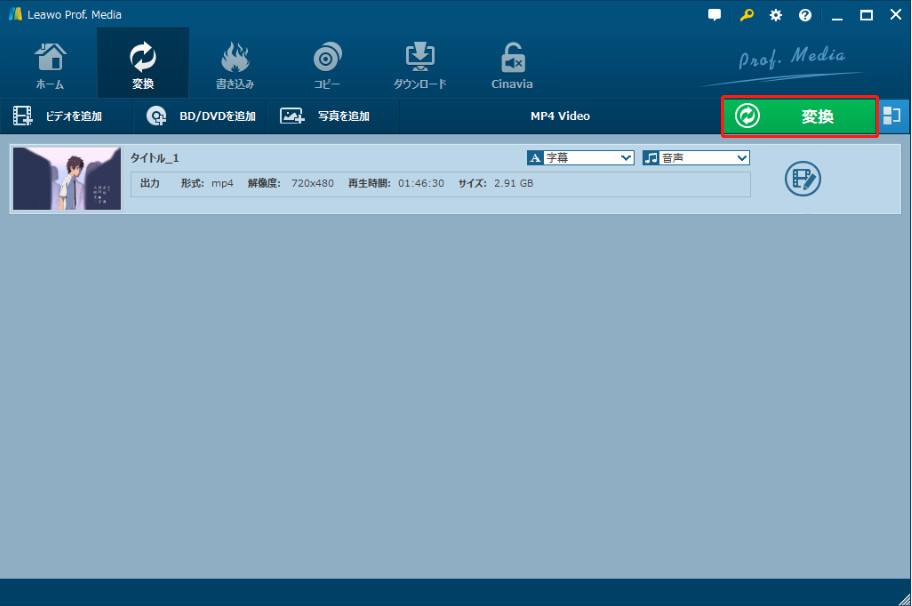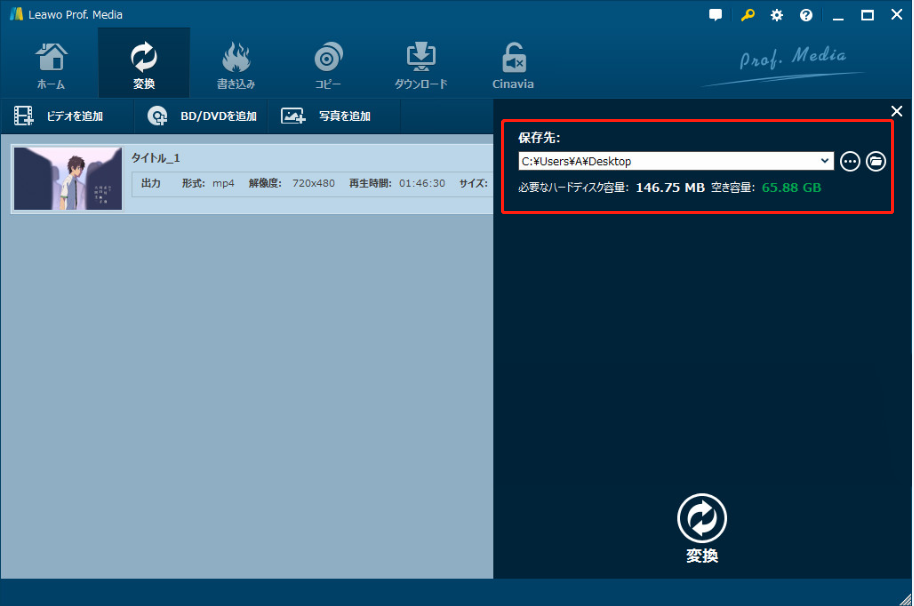ギガファイル便(https://gigafile.nu/)とは、無料のファイル転送サービスです。ギガファイル便を利用すれば、大容量のファイルでも分割・圧縮必要なく、簡単に転送・ダウンロードできます。情報漏洩のないようにパスワードや保存期間の設定もできますので、かなり安全性の高いサービスです。
本記事は、ギガファイル便の使い方を徹底解明します。
パート1:ギガファイル便へファイルをアップロードして転送する方法
アップロードする方法:
ファイルをアップロードする前にまずはファイルの保存期間を設定します。
・ファイルの保存期間は最大60日まで設定できます。保存期間が過ぎるとファイルが自動的に削除されます。用途に合わせて設定してください。

・ファイルをアップロードする時は、ファイルをドラッグ&ドロップして追加するか、「ファイルを選択」ボタンをクリックして追加します。ファイル選択後、すぐにアップロードが実施されます。

・また、複数のファイルを選択して、一気にアップロードすることもできます。

アップロードしたすべてのファイルが1つのZIPファイルにまとめると、ZIPファイルダウンロードが1回で完了します。個別のダウンロードも行えます。
・ファイルのアップロードが完了後に、ファイル名を入力して、「まとめる」ボタンをクリックします。「〇個のファイルをまとめました」メッセージが表示すると、ZIPファイルにまとめる作業が完了します。

パスワードを設定する方法:
ファイルをダウンロードする際にほかの人に見られたくない場合は、パスワードをかけることができます。
・個別ファイルにパスワードをかけたい場合は、ファイルのアップロードが完了後に、「ダウンロードパスワード」の入力欄に4桁の半角英数字を入力して、「設定」ボタンをクリックします。「ダウンロードパスワードを設定しました。」というメッセージが表示すると設定が完了します。
・ZIPファイルにパスワードをかけたい場合は、パスワードを入力してから「まとめる」ボタンをクリックしてください。

URLの送り方:
ファイルのアップロードが完了後に、URLが自動的に作成されます。そのURLを共有するだけでファイルの転送ができます。ギガファイル便内のメール通知機能を利用して、簡単にそのURLをメールで相手に知らせることができます。
・ファイルのアップロードが完了後に、メールのアイコンをクリックします。
・メール欄に相手のメールを入力して、「送信」をクリックします。
・「メールの送信に成功しました」というメッセージが表示すると、送信が完了します。
※相手がファイルをダウンロードしたかどうかを確認するために、通知用メールアドレスを設定することもできます。

・送信された方はファイル名、URL、削除キー、メモが掲載されたメールを受け取ることができます。

パート2:ギガファイル便からファイルをダウンロードする方法
まずはURLをブラウザーにコピーしてダウンロードページにアクセスします。
・「ダウンロード開始」ボタンをクリックして、保存先を設定してから、ファイルのダウンロードが始まります。
・ダウンロードパスワードが設定されているファイルの場合は、「ダウンロードキー」欄にパスワードを入力してから「ダウンロード開始」ボタンをクリックします。

・ZIPファイルでまとめられたファイルをダウンロードする場合は、まとめてダウンロードもできますし、個別ダウンロードもできます。
・ダウンロードパスワードが設定されているファイルの場合は、「DLKEY」欄にパスワードを入力してから「まとめてダウンロード」/「個別ダウンロード」ボタンをクリックします。

ご注意:
ファイルがダウンロードできない場合は、ファイルの保存期限が過ぎて自動的に削除されてしまったかもしれません。アップロードされた方へお問い合わせてみてください。
パート3:アップロードしたファイルを削除する方法
ファイルのアップロードが完了後に、削除キーが自動的に作成されます。
・URLの左にあるボタンをクリックして、ダウンロードページにアクセスします。

・削除キーをコピーして、削除KEYの入力欄に貼り付けして、「削除」ボタンをクリックします。
・「このファイルを削除しますか?」と表示すると、「OK」をクリックします。
・「このファイルを削除しました」というメッセージが表示すると、削除が完了します。

パート4:ブルーレイ・DVDの動画を変換してアップロードする方法
「Blu-rayやDVDディスクを動画にリッピングして、ギガファイル便にアップロードしたいでうが、どうすればいいでしょうか?」
実は簡単です!もしブルーレイ・DVDディスクをMP4ファイルなど汎用性の高い動画形式にリッピング・変換すると、ギガファイル便に簡単にアップロードすることができます。ここで、初心者でも手軽に利用可能なリッピングソフトLeawo Blu-ray変換 を紹介します。
Leawo Blu-ray変換はBlu-ray/DVDディスク、フォルダ、ISOイメージファイルを任意形式の動画・音声形式にリッピング・変換できます。さらに、動画の結合やトリム、透かしの追加、効果の追加など実用な編集機能も内蔵されます。
次に、Leawo Blu-ray変換を利用して、ブルーレイ・DVDディスクをMP4ファイルにリッピングする方法を説明します。
Leawo Blu-ray変換の使い方:
・ソフトを起動して、「Blu-ray/DVD変換」をクリックします。

・「BD/DVDを追加」ボタンをクリックして、ディスクを読み込みます。そして、用途に合わせて変換モードを設定します。
フルムービーモード:全てのタイトルを変換する
メインムービーモード:主タイトルのみを変換する
カスタムモード:複数のタイトルを変換する
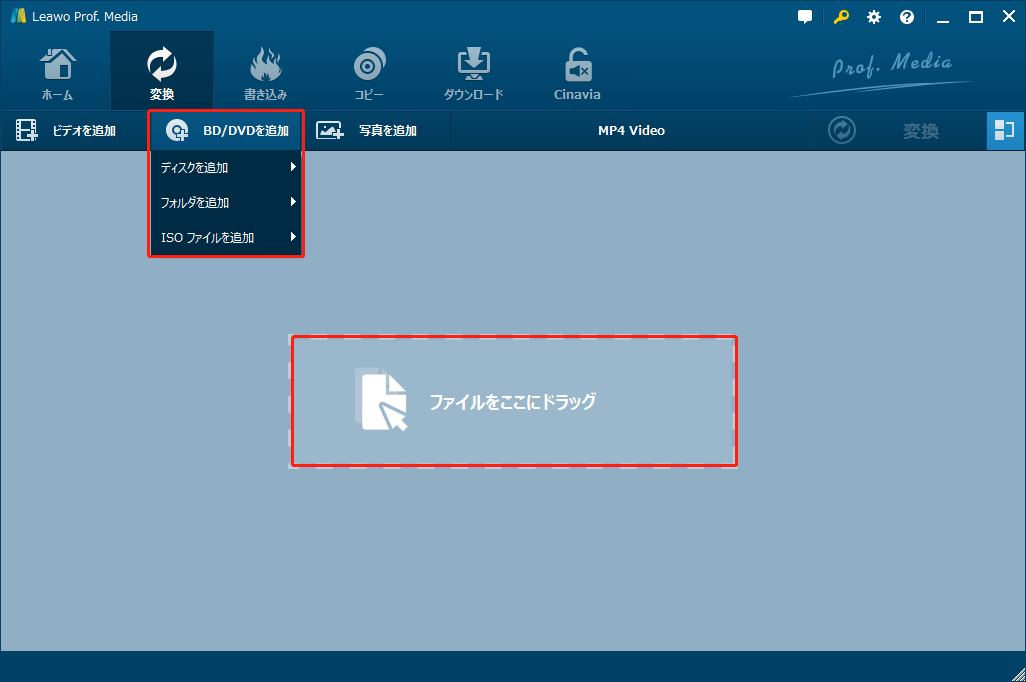

・出力設定ボタン(既定では「MP4 Video」と表示)をクリックします。「変更」ボタンをクリックして、動画の出力形式をMP4ファイルに設定します。
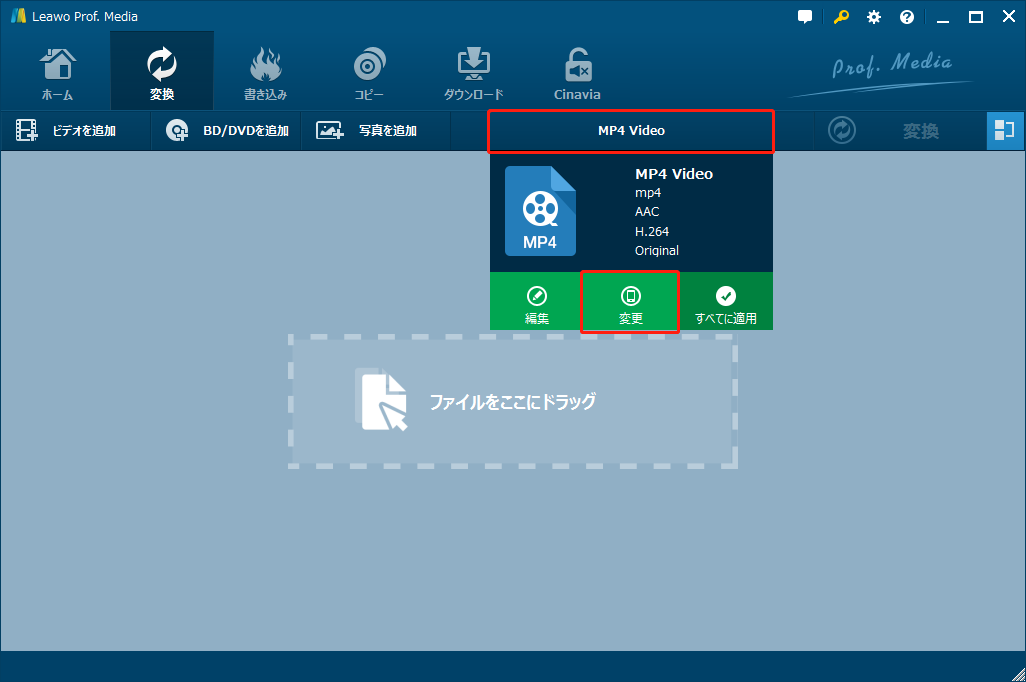
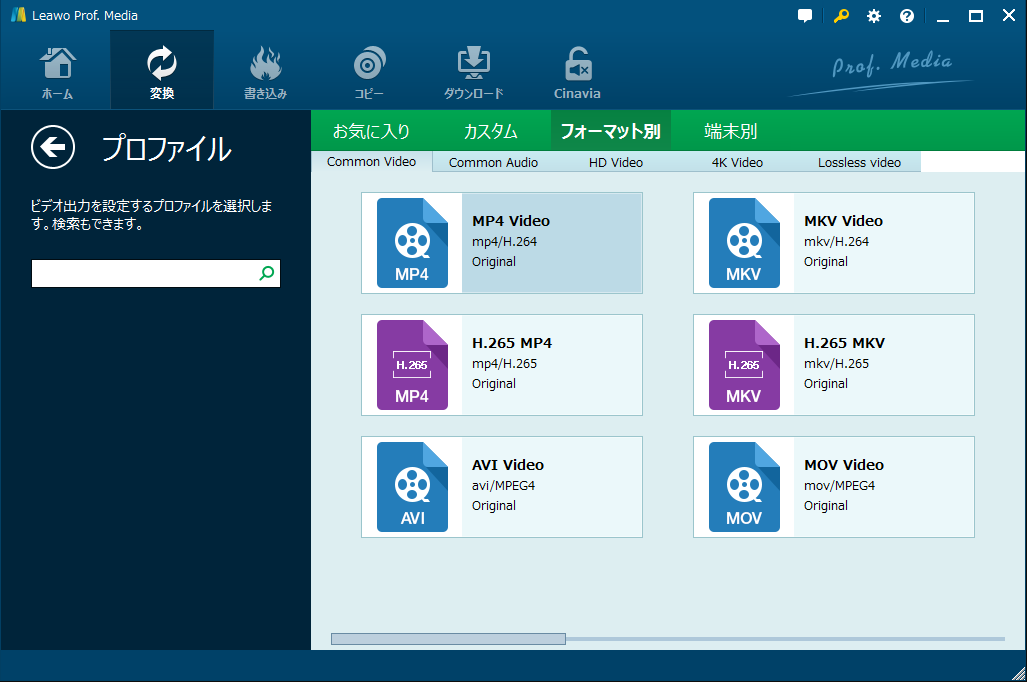
・緑色の「変換」ボタンをクリックします。保存先を設定して、下にある「変換」ボタンをクリックすると、リッピング・変換が始まります。